Cara Mencerahkan Layar Laptop
Yang Perlu Diketahui
- Gunakan tombol kecerahan layar pada keyboard.
- Pilih Pusat aksi di bilah tugas > Shift the Penggeser kecerahan dan warna ke kanan (untuk meningkatkan kecerahan layar).
- Pergi ke Pengaturan > Sistem > Menampilkan > Kecerahan dan warna.
Kecerahan layar laptop Anda dapat membuat perbedaan pada produktivitas Anda dan bahkan dapat mengurangi ketegangan mata. Artikel ini menunjukkan cara mencerahkan layar Anda dan membuat komputasi Anda nyaman.
Mengapa Layar Laptop Saya Sangat Gelap?
Apa pun dari driver tampilan kereta hingga layar yang rusak dapat menjadi penyebab di balik layar redup. Namun, alasan paling umum adalah pengaturan kecerahan layar yang salah di Windows 10. Tetapi sebelum Anda turun untuk mencerahkan layar Anda, lihat sekeliling pada pencahayaan sekitar dan sumber silau apa pun. Sinar matahari adalah sumber utama cahaya ambient di siang hari.
Ubah lokasi Anda untuk menguji efek cahaya sekitar pada tampilan layar Anda. Selain itu, film anti-IR/anti-UV dapat menurunkan kecerahan dengan memberikan warna.
Bagaimana Saya Membuat Layar Saya Lebih Terang?
Laptop Windows memberi Anda berbagai cara untuk mencerahkan layar Anda. Pada langkah-langkah di bawah ini, kami akan membahas cara manual dan otomatis yang mengganggu untuk mengubah layar yang kusam.
Gunakan Pusat Aksi
Ini adalah cara tercepat untuk menyesuaikan kecerahan layar. Slider hadir di semua PC Windows 10 yang diperbarui ke versi 1903 dan seterusnya.
Pilih Pusat aksi ikon di sisi kanan bilah tugas.
-
Memindahkan Penggeser kecerahan dan warna untuk mengatur tingkat cahaya.

Gunakan Pengaturan Windows 10
Anda juga dapat mengakses penggeser kecerahan dari Pengaturan Tampilan.
-
Pergi ke Pengaturan > Sistem.
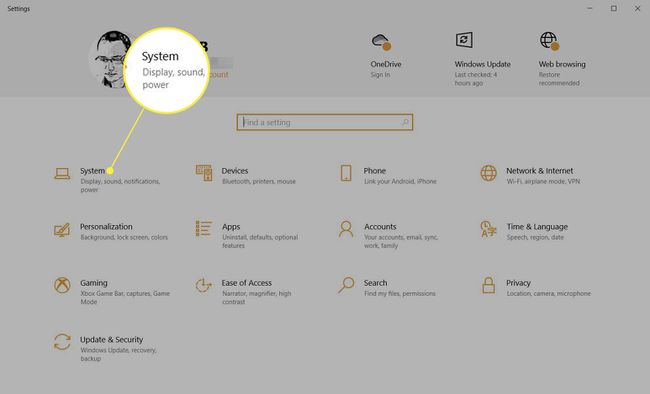
-
Dibawah Menampilkan pengaturan, gerakkan penggeser untuk Kecerahan dan warna.

Catatan:
Anda juga dapat mengubah kekuatan Cahaya malam. Pilih Pengaturan lampu malam dan sesuaikan Kekuatan dengan bantuan penggeser di layar berikutnya.
Gunakan Pusat Mobilitas Windows 10
Pusat Mobilitas dirancang untuk akses cepat ke pengaturan seluler Windows 10 umum. Salah satunya adalah penggeser kecerahan layar.
-
Ketuk kunci jendela + x pintasan dan pilih Pusat Mobilitas dari menu.
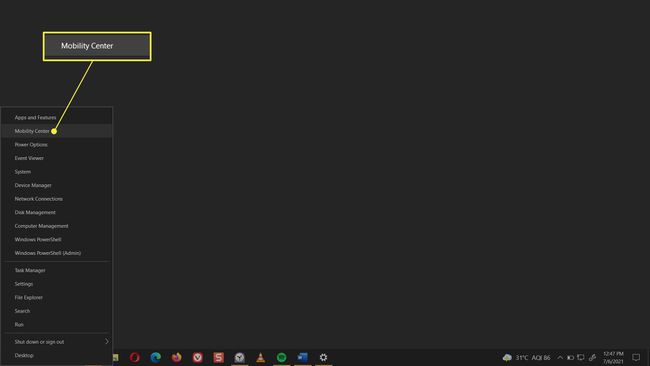
-
Memindahkan Kecerahan tampilan slider untuk mengubah kecerahan layar laptop.

Tip:
Anda juga dapat membuka Pusat Mobilitas dari pencarian menu Start dan melalui klik kanan pada ikon baterai.
Gunakan Pengaturan Penghemat Baterai untuk Menyesuaikan Tingkat Kecerahan Secara Otomatis
Pengaturan Penghemat baterai tidak akan secara otomatis mencerahkan laptop Anda. Tetapi penting untuk mengetahui tentang penyesuaian otomatis ini dan menonaktifkannya jika perlu untuk layar yang lebih cerah. Windows 10 secara otomatis menurunkan kecerahan layar ketika baterai turun di bawah level tertentu. Anda dapat mengubah persentase daya baterai dan dengan demikian mengelola kecerahan layar.
Pilih kunci jendela + Saya untuk membuka Pengaturan.
Pergi ke Sistem > Baterai.
Pilih tarik-turun untuk Aktifkan penghemat baterai secara otomatis di dan pilih persentase baterai.
-
Aktifkan (atau nonaktifkan) kotak centang untuk Kecerahan layar lebih rendah saat menggunakan penghemat baterai.
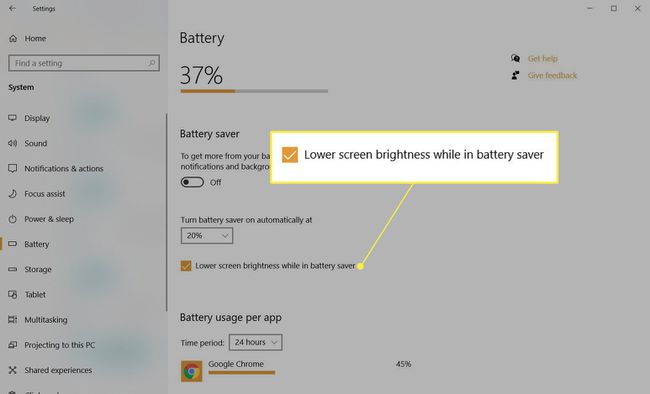
Apa Tombol Pintas untuk Menyesuaikan Kecerahan?
Sebagian besar laptop akan memiliki tombol khusus untuk mencerahkan atau menumpulkan layar. Tombol khusus biasanya terletak dengan tombol fungsi di baris atas. Perhatikan bahwa tombol pintas dapat berbeda pada laptop dari merek yang berbeda dan bahkan di antara model dari pabrikan yang sama. Biasanya, cari ikon yang menyerupai matahari.
Contohnya:
- Pada Dell XPS 13, ketuk dua tombol kecerahan yang terletak dengan tombol F11 dan F12. Anda tidak perlu mengaktifkan tombol Fungsi saat Anda mengetuk untuk menyesuaikan tampilan. Penggeser kecerahan di layar berfungsi sebagai indikator visual untuk tingkat kecerahan.
- Pada beberapa laptop Lenovo, Anda harus mengaktifkan tombol Fungsi terlebih dahulu. tekan Tombol fungsi + Rumah untuk meningkatkan kecerahan atau Tombol fungsi + Akhir untuk mengurangi kecerahan.
Lihat manual laptop Anda untuk mengetahui tombol yang tepat pada keyboard.
Tip:
Anda harus menyesuaikan kecerahan layar pada semua tampilan saat Anda gunakan laptop Anda sebagai monitor kedua. Aturan umum adalah selalu meluangkan waktu mengkalibrasi tampilan Anda dan periksa di bawah kondisi cahaya sekitar yang paling umum Anda gunakan.
FAQ
-
Bagaimana cara mencerahkan layar di laptop Mac?
Untuk menyesuaikan kecerahan layar MacBook Anda, buka Menu Apple dan pilih Preferensi Sistem > Menampilkan, lalu klik Menampilkan. Gunakan penggeser kecerahan untuk menyesuaikan kecerahan layar Anda.
-
Bagaimana cara menurunkan kecerahan layar lebih banyak lagi di laptop?
Untuk melampaui pengaturan kecerahan terendah di laptop Anda, Anda memerlukan aplikasi pihak ketiga, seperti Dimmer, PangoBright, atau CareUEyes. Program-program ini sangat membantu jika bahkan pengaturan kecerahan terendah menyebabkan ketidaknyamanan.
-
Bagaimana cara memperbaikinya ketika layar saya terlalu gelap tetapi kecerahan saya sepenuhnya meningkat?
Jika layar Anda terlalu gelap, bahkan pada kecerahan penuh, ada beberapa langkah pemecahan masalah untuk dicoba. Coba hapus instalan dan instal ulang driver tampilan: Buka Pengelola Perangkat, pilih Tampilan driver, klik kanan nama driver Anda (misalnya, Nvidia), pilih Copot pemasangan dan ikuti petunjuknya. Restart komputer Anda untuk menginstal ulang driver. Pilihan lainnya adalah perbarui BIOS pada sistem Anda.
